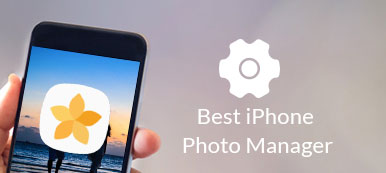Όταν πηγαίνετε να ταξιδέψετε, να γευτείτε ένα πάρτι, να γευματίσετε και να παρακολουθήσετε οποιεσδήποτε ενδιαφέρουσες δραστηριότητες, μπορείτε να τραβήξετε φωτογραφίες με το iPhone για να καταγράψετε τη στιγμή. Οι φωτογραφίες του iPhone σας θα αποθηκευτούν στο Roll Camera, στο Streaming φωτογραφιών, στα Panoramas και σε άλλα άλμπουμ από προεπιλογή. Με το πέρασμα του χρόνου, αποθηκεύονται όλο και περισσότερες εικόνες στο εσωτερικό ή εξωτερικό αποθηκευτικό χώρο του iPhone σας.
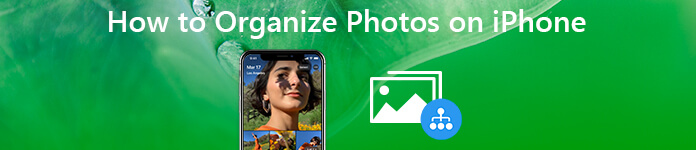
Θα πρέπει να οργανώσετε φωτογραφίες στο iPhone για να ελευθερώσετε χώρο. Είναι επίσης ένας καλός τρόπος για να εξοικονομήσετε χρόνο στην ατελείωτη αναζήτηση. Μπορείτε να ταξινομήσετε τις φωτογραφίες iPhone κατά ημερομηνία λήψης, όνομα, θέμα και πολλά άλλα. Η εφαρμογή Φωτογραφίες προσφέρει βασικές λειτουργίες επεξεργασίας και διαχείρισης φωτογραφιών. Αν θέλετε να έχετε πιο προσαρμόσιμα στοιχεία ελέγχου, μπορείτε να απευθυνθείτε σε επαγγελματικό λογισμικό διοργανωτών φωτογραφιών iPhone για βοήθεια.
- Μέρος 1: Τι μπορείτε να κάνετε με τον τελευταίο διαχειριστή φωτογραφιών iPhone
- Μέρος 2: Πώς να οργανώσετε φωτογραφίες στο iPhone με το Διαχειριστή φωτογραφιών iPhone
- Συμβουλές μπόνους: Τι να κάνετε για να ανακτήσετε λανθασμένα τις φωτογραφίες iPhone
Μέρος 1: Τι μπορείτε να κάνετε με τον τελευταίο διαχειριστή φωτογραφιών iPhone
Apeaksoft iPhone Transfer είναι σε θέση να μεταφέρει και να διαχειρίζεται όλα τα είδη αρχείων στο iPhone, συμπεριλαμβανομένων φωτογραφιών, βίντεο, μουσικής, επαφών, μηνυμάτων και πολλά άλλα. Μπορείτε να μεταφέρετε ευέλικτα δεδομένα μεταξύ iPhone και Mac / PC / iTunes χωρίς να χάσετε δεδομένα.
Επιπλέον, το iPhone Transfer είναι κάτι περισσότερο από ένα απλό πρόγραμμα μεταφοράς δεδομένων. Μπορείτε να οργανώσετε φωτογραφίες στο iPhone XR με πολλές δυνατότητες. Ο διαχειριστής φωτογραφιών επιτρέπει στους χρήστες να επεξεργάζονται, να προεπισκοπούν και να οργανώνουν όλες τις φωτογραφίες iPhone με ευκολία. Μπορείτε επίσης να μετατρέψτε το HEIC σε μορφή JPG ή PNG στο iPhone Transfer.
- Μεταφέρετε φωτογραφίες από iPhone σε iPhone, iPhone σε PC / Mac, PC / Mac σε iPhone και iTunes.
- Δημιουργήστε, μετονομάστε, διαγράψτε ένα άλμπουμ. Μπορείτε επίσης να μεταφέρετε φωτογραφίες στο υπάρχον άλμπουμ.
- Προεπισκόπηση οποιασδήποτε φωτογραφίας με τις λεπτομερείς πληροφορίες.
- Μετατροπή φωτογραφιών iPhone από HEIC σε PNG και JPG με ρυθμιζόμενη ποιότητα.
- Πλήρως συμβατό με iOS 17, συμπεριλαμβανομένων των iPhone 15/14/13/12/11/X, iPad, iPod κ.λπ.
Μέρος 2: Πώς να οργανώσετε φωτογραφίες στο iPhone με το Διαχειριστή φωτογραφιών iPhone
Διαφορετικοί άνθρωποι έχουν διαφορετικές απαιτήσεις σχετικά με την οργάνωση φωτογραφιών. Από αυτή την ενότητα, μπορείτε να βρείτε το πλήρες σεμινάριο σχετικά με ορισμένα δημοφιλή χαρακτηριστικά. Αρχικά, πρέπει να κατεβάσετε και να εγκαταστήσετε το Λογισμικό διαχειριστή φωτογραφιών iPhone πρώτη.
Πώς να αναδιατάξετε τις φωτογραφίες σε ένα άλμπουμ iPhone
Βήμα 1Εκκινήστε τη μεταφορά iPhone. Συνδέστε το iPhone στον υπολογιστή με ένα καλώδιο USB.

Βήμα 2Κάντε κλικ στο "Φωτογραφίες" στο αριστερό παράθυρο. Μπορείτε να δείτε όλες τις φωτογραφίες iPhone στην κύρια διεπαφή.
Βήμα 3Ανοίξτε ένα άλμπουμ για να δείτε τις αποθηκευμένες εικόνες iPhone.
Βήμα 4Πατήστε το κουμπί χρονοδιαγράμματος στην επάνω δεξιά γωνία. Μπορείτε να οργανώσετε φωτογραφίες στο iPhone κατά ημερομηνία.
Πώς να δημιουργήσετε, να διαγράψετε και να μετονομάσετε άλμπουμ iPhone
Βήμα 1Εκκινήστε τη μεταφορά iPhone. Συνδέστε το iPhone στον υπολογιστή σας μέσω καλωδίου USB.
Βήμα 2Όταν κάνετε κλικ στο "Φωτογραφίες" στο αριστερό παράθυρο, μπορείτε να δείτε όλες τις φωτογραφίες iPhone που έχετε τραβήξει και κατεβάσει γρήγορα.
Βήμα 3Κάντε κλικ στην επιλογή "Άλλα εργαλεία" στην επάνω γραμμή εργαλείων.
Βήμα 4Μπορείτε να επιλέξετε "Προσθήκη στο άλμπουμ", "Νέο άλμπουμ", "Μετονομασία άλμπουμ", "Διαγραφή άλμπουμ" και άλλα για να οργανώσετε φωτογραφίες σε άλμπουμ στο iPhone.

Πώς να μετατρέψετε το HEIC σε μορφή JPG και PNG
Βήμα 1Σύνδεση iPhone σε iPhone Μεταφορά στον υπολογιστή σας Windows ή Mac.
Βήμα 2Πατήστε "Εμπιστοσύνη" στο iPhone σας για σάρωση όλων των αρχείων που είναι αποθηκευμένα στο iPhone σας.
Βήμα 3Κάντε κλικ στην "Εργαλειοθήκη" στο αριστερό παράθυρο.
Βήμα 4Βρείτε και κάντε κλικ στο "HEIC Converter" στην ενότητα "Εργαλεία".
Βήμα 5Κάντε κλικ στην επιλογή "Προσθήκη από συσκευή" ή "Προσθήκη από υπολογιστή" για εισαγωγή εικόνων HEIC.
Βήμα 6Μπορείτε να προσαρμόσετε την ποιότητα της εικόνας και να διατηρήσετε τα δεδομένα EXIF στον μετατροπέα HEIC. Επιτέλους, κάντε κλικ στο "Μετατροπή" για να οργανώσετε φωτογραφίες HEIC στο iPhone.

Πώς να μεταφέρετε φωτογραφίες από το iPhone στον υπολογιστή σας
Βήμα 1Ξεκινήστε τη μεταφορά iPhone από το Apeaksoft. Χρησιμοποιήστε ένα αστραπές καλώδιο USB για να συνδέσετε το iPhone στον υπολογιστή σας.
Βήμα 2Πατήστε "Εμπιστοσύνη" στο iPhone σας. Μπορείτε να δείτε τις βασικές πληροφορίες στην κύρια διεπαφή του iPhone σας.

Βήμα 3Κάντε κλικ στο "Φωτογραφίες" στο αριστερό παράθυρο για να σαρώσετε όλες τις φωτογραφίες του iPhone. Επιλέξτε "Προεπισκόπηση" στο μενού δεξιού κλικ για προεπισκόπηση μιας φωτογραφίας. Μπορείτε να οργανώσετε φωτογραφίες στο iPhone με άλμπουμ και άλλα.

Βήμα 4Κάντε κλικ στο "Εξαγωγή" και επιλέξτε "Εξαγωγή σε υπολογιστή", "Εξαγωγή σε iTunes" ή "Εξαγωγή σε Mac" ανάλογα με τις ανάγκες σας. Τα επιλεγμένα αρχεία θα μετακινηθούν στον υπολογιστή σας χωρίς απώλειες.

Πώς να μεταφέρετε φωτογραφίες από υπολογιστή στο iPhone σας
Βήμα 1Εκτελέστε μεταφορά iPhone. Φορτίστε το iPhone στον υπολογιστή με καλώδιο USB. Ξεκλειδώστε το iPhone και πατήστε "Trust" για να εμπιστευτείτε αυτόν τον υπολογιστή.
Βήμα 2Για πρόσβαση σε όλες τις φωτογραφίες iPhone, πρέπει να κάνετε κλικ στο "Photos" στο αριστερό παράθυρο. Όλες οι ληφθείσες και καταγεγραμμένες φωτογραφίες θα εμφανιστούν σε σύντομο χρονικό διάστημα.
Βήμα 3Στην ενότητα "Φωτογραφίες", κάντε κλικ στο "+" στην κορυφή. Επιλέξτε "Προσθήκη αρχείου" ή "Προσθήκη φακέλου" για να προσθέσετε φωτογραφίες σε οποιοδήποτε άλμπουμ iPhone.

Συμβουλές μπόνους: Τι να κάνετε για να ανακτήσετε λανθασμένα τις φωτογραφίες iPhone
Τι γίνεται αν διαγράψετε κατά λάθος τη συγκεκριμένη σημαντική φωτογραφία; Δεν έχει σημασία ότι έχετε δημιουργήσει αντίγραφα ασφαλείας των φωτογραφιών του iPhone πριν, μπορείτε να μεταβείτε στο Αποκατάσταση στοιχείων iPhone λογισμικό για βοήθεια. Το πρόγραμμα προσφέρει 3 διαφορετικούς τρόπους για την ανάκτηση φωτογραφιών στο iPhone. Μπορείς ανακτήσετε πρόσφατα διαγραμμένες φωτογραφίες από το iPhone και το iTunes / iCloud backup επιλεκτικά χωρίς να έχουν επικαλυφθεί δεδομένα.
Apeaksoft iPhone Transfer επιτρέπει στους χρήστες να μεταφορά φωτογραφιών από iPhone σε υπολογιστή χωρίς iTunes, καθώς και τον υπολογιστή σε iPhone και iPhone στο iPhone. Μπορείτε να οργανώσετε φωτογραφίες στο iPhone πριν μεταφέρετε. Ο ενσωματωμένος διαχειριστής φωτογραφιών και ο μετατροπέας HEIC είναι ισχυροί και εύχρηστοι για αρχάριους και ειδικούς. Μπορείτε να διαχειριστείτε, να δημιουργήσετε αντίγραφα ασφαλείας και να μεταφέρετε φωτογραφίες iPhone χρησιμοποιώντας το Apeaksoft iPhone Transfer με ευκολία.



 Αποκατάσταση στοιχείων iPhone
Αποκατάσταση στοιχείων iPhone Αποκατάσταση συστήματος iOS
Αποκατάσταση συστήματος iOS Δημιουργία αντιγράφων ασφαλείας και επαναφορά δεδομένων iOS
Δημιουργία αντιγράφων ασφαλείας και επαναφορά δεδομένων iOS iOS οθόνη εγγραφής
iOS οθόνη εγγραφής MobieTrans
MobieTrans Μεταφορά iPhone
Μεταφορά iPhone iPhone Γόμα
iPhone Γόμα Μεταφορά μέσω WhatsApp
Μεταφορά μέσω WhatsApp Ξεκλείδωμα iOS
Ξεκλείδωμα iOS Δωρεάν μετατροπέας HEIC
Δωρεάν μετατροπέας HEIC Αλλαγή τοποθεσίας iPhone
Αλλαγή τοποθεσίας iPhone Android Ανάκτηση Δεδομένων
Android Ανάκτηση Δεδομένων Διακεκομμένη εξαγωγή δεδομένων Android
Διακεκομμένη εξαγωγή δεδομένων Android Android Data Backup & Restore
Android Data Backup & Restore Μεταφορά τηλεφώνου
Μεταφορά τηλεφώνου Ανάκτηση δεδομένων
Ανάκτηση δεδομένων Blu-ray Player
Blu-ray Player Mac Καθαριστικό
Mac Καθαριστικό DVD Creator
DVD Creator Μετατροπέας PDF Ultimate
Μετατροπέας PDF Ultimate Επαναφορά κωδικού πρόσβασης των Windows
Επαναφορά κωδικού πρόσβασης των Windows Καθρέφτης τηλεφώνου
Καθρέφτης τηλεφώνου Video Converter Ultimate
Video Converter Ultimate Πρόγραμμα επεξεργασίας βίντεο
Πρόγραμμα επεξεργασίας βίντεο Εγγραφή οθόνης
Εγγραφή οθόνης PPT σε μετατροπέα βίντεο
PPT σε μετατροπέα βίντεο Συσκευή προβολής διαφανειών
Συσκευή προβολής διαφανειών Δωρεάν μετατροπέα βίντεο
Δωρεάν μετατροπέα βίντεο Δωρεάν οθόνη εγγραφής
Δωρεάν οθόνη εγγραφής Δωρεάν μετατροπέας HEIC
Δωρεάν μετατροπέας HEIC Δωρεάν συμπιεστής βίντεο
Δωρεάν συμπιεστής βίντεο Δωρεάν συμπιεστής PDF
Δωρεάν συμπιεστής PDF Δωρεάν μετατροπέας ήχου
Δωρεάν μετατροπέας ήχου Δωρεάν συσκευή εγγραφής ήχου
Δωρεάν συσκευή εγγραφής ήχου Ελεύθερος σύνδεσμος βίντεο
Ελεύθερος σύνδεσμος βίντεο Δωρεάν συμπιεστής εικόνας
Δωρεάν συμπιεστής εικόνας Δωρεάν γόμα φόντου
Δωρεάν γόμα φόντου Δωρεάν εικόνα Upscaler
Δωρεάν εικόνα Upscaler Δωρεάν αφαίρεση υδατογραφήματος
Δωρεάν αφαίρεση υδατογραφήματος Κλείδωμα οθόνης iPhone
Κλείδωμα οθόνης iPhone Παιχνίδι Cube παζλ
Παιχνίδι Cube παζλ